 |
背景を透明化した画像を用意します |
|
この例では、「 透明背景画像 の作り方 」 (前のページ)で作成した、背景透明化画像を使用しています |
||
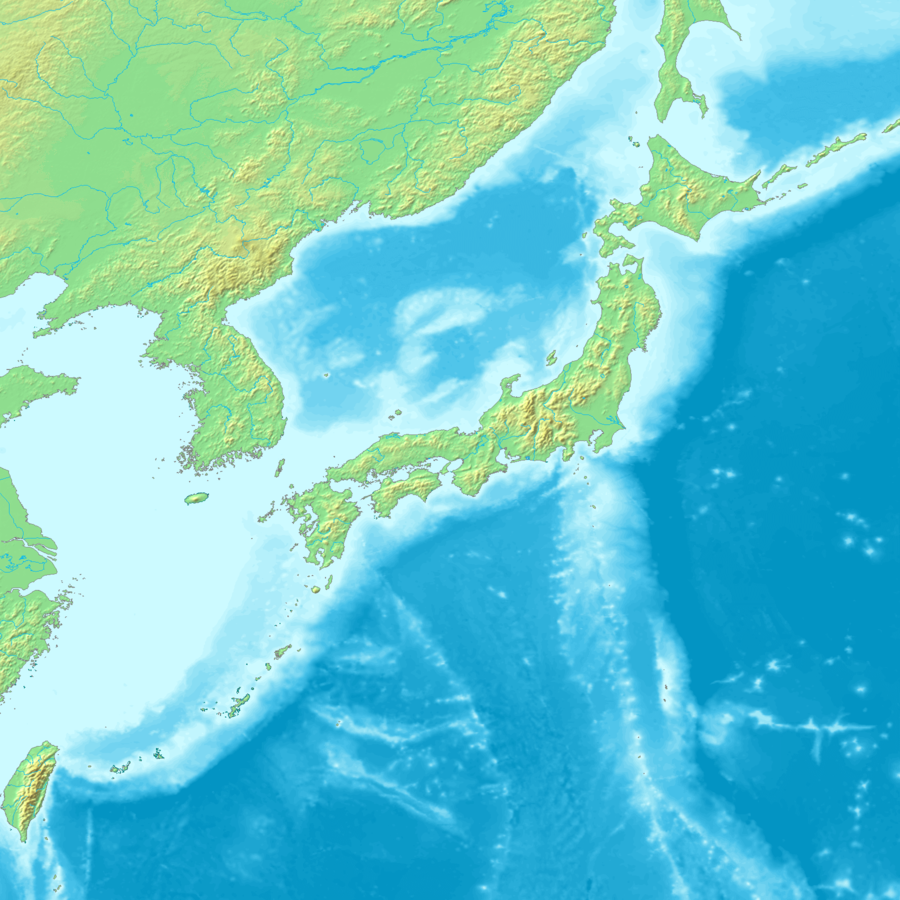 |
重ね合わせ画像の元(背景側)となる画像の上で右クリックメニューから、真ん中より少し上にある 「合成画像の編集」 をクリックします |
|
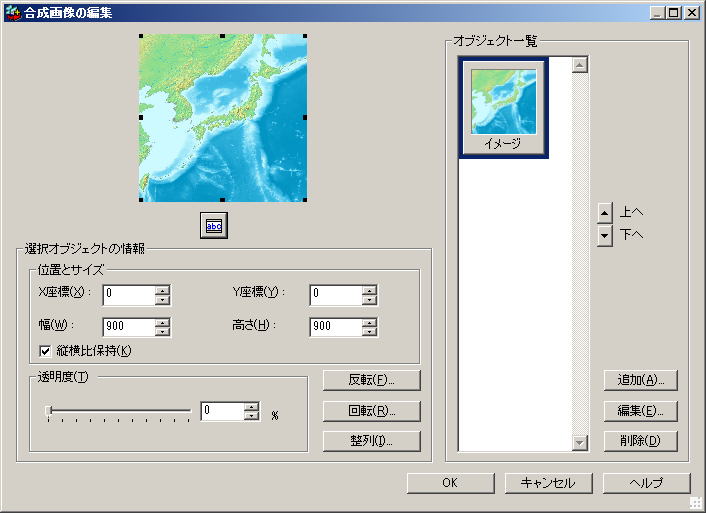 |
「合成画像の編集」 画面がポップアップ表示されます |
|
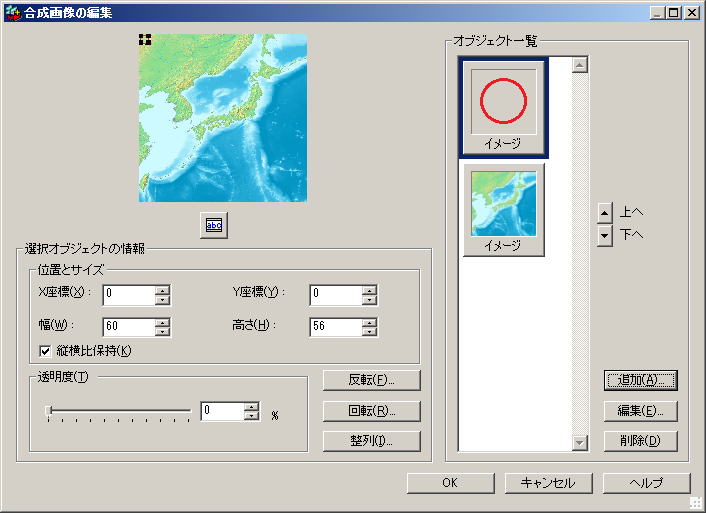 |
右下にある 「追加」をクリックし、「ファイルから」(等)から重ねあわせたい画像を選択します 画面上部左側に表示されているプレビュー画面にて、ドラッグ&ドロー等により、重ね合わせ画像位置、大きさを調整します (重ねあわせ画像はプレビュー画面左上端に、四角黒線で表示されています) プレビュー画像は、プレビュー画面下の 「全体表示/原寸表示」 にて表示倍率を変えられます 表示位置の調整が終了したら 「OK」 をクリックします |
|
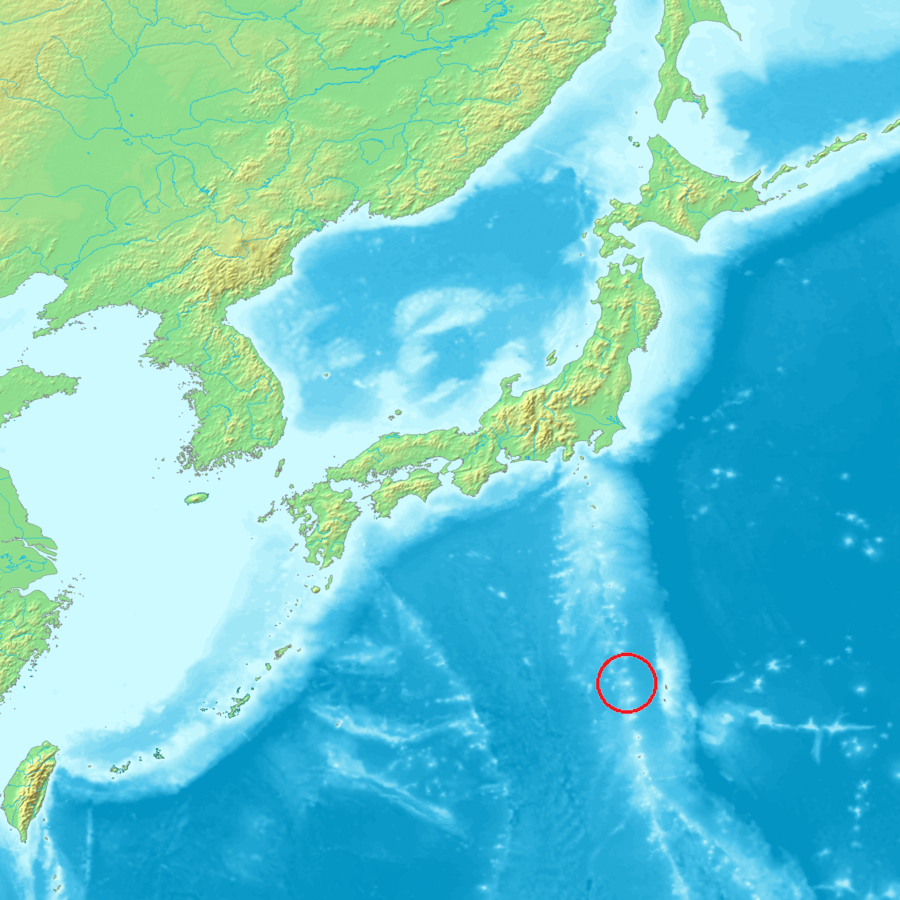 |
重ね合わせ画像 (合成画像) の完成です 修正したい場合は、再度、重ね合わせ画像 (合成画像) 上の右クリックメニューから 「合成画像の編集」 で、修正できます |